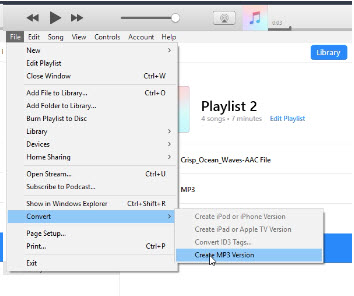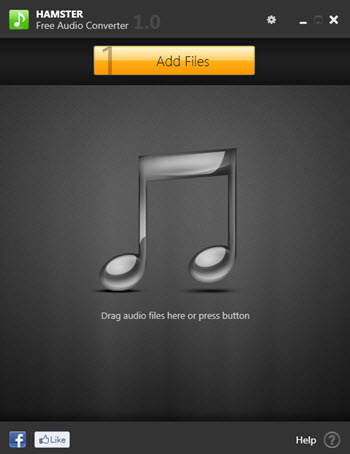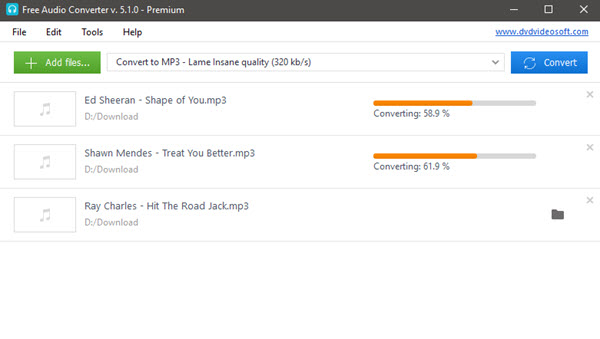Може да качи конвертирате FLAC MP3?
Всъщност iTunes не поддържа файловия формат FLAC. Въпреки това можете да конвертирате FLAC файла в MP3 с помощта на надеждна мултимедиен конвертор като UniConverter. Или след преобразуването FLAC файлове в ябълка lossless/ALAC, можете да конвертирате ALAC файла в MP3 с помощта на iTunes лесно. Тук ви предлагаме два начина за конвертиране на файлове, FLAC, с първата част можете да конвертирате FLAC в MP3 директно. Ако искате да конвертирате от iTunes, втората част е ефективно решение.
Част 1. Преобразуване на FLAC в MP3 от най-добрите качи алтернатива
UniConverter е най-добрият инструмент за конвертиране на аудио файлове, FLAC в MP3. Можете лесно да конвертирате всяко аудио файл без iTunes с този мултимедиен конвертор. Освен това можете да конвертирате всякакви FLAC към MP3 с по-добро качество на звука. Можете също да използвате оптимизирани настройки, за да играе на MP3 файлове в всяко устройство, което искате. UniConverter използва само 3 прости стъпки, за да конвертирате FLAC файлове в MP3. Вие не трябва да мине през дълъг процес на конвертиране на FLAC файлове в MP4 или MP3 файлови формати. Директно можете да конвертирате FLAC файлове в MP3 няколко секунди и да слушате музика навсякъде и по всяко време вие искате. Нещо повече има вграден Media Player където можете да играете на музикални файлове или извличане на аудио файлове от видео, ако е необходимо. Можете да персонализирате FLAC аудио настройки преди преобразуването.
UniConverter - Видео конвертор
Основни функции за iSkysoft iMedia Превръщам Заблуждавам:
- Ефективни FLAC към MP3 конвертор: спестява време чрез директно конвертиране на аудио файлове, FLAC в MP3.
- Записване на MP3 файлове на DVD: лесно да запишете MP3 файлове в DVD.
- Аудио редактор: промяна на аудио настройките, като например каналите, битрейт, аудио кодиране настройки, отрежете и т. н.
- Поддържа първоначалното качество на музика/аудио: Конвертира аудио файлове с оригинален аудио качество.
- Можете лесно да конвертирате DRM защитени аудио файлове.
- Конвертиране на аудио файлове с 90 X пъти по-бързо скорост.
- Партида конвертирате FLAC файлове в MP3.
Как да конвертирате FLAC MP3 с UniConverter
Изтегляне UniConverter и след това стартирате софтуера, за да конвертирате FLAC файлове в MP3. Изпълнете тези 3 лесни стъпки за конвертиране на аудио файлове.
Стъпка 1. Изберете/Добави FLAC файлове
За мигновени реализации можете да отидете за влачите и пускате метод, където трябва да изберете файла FLAC и след това плъзнете и пуснете файла в конвертор. Алтернативно можете да изберете "Добавяне на файлове" и изберете "Зареди медийни файлове" за зареждане на FLAC аудио файлове.

Стъпка 2. Изберете формат на аудио (MP3)
От шест категории изберете аудио и превъртете надолу да се избере "MP3" като изходен формат. Можете също да редактирате аудио настройки като скорост, обем, канал, тапицерия или други настройки, ако е необходимо.

Стъпка 3. Изберете изходната папка и конвертирате FLAC към MP3
В последната стъпка трябва да изберете изходния файл/папка местоназначение. След това изберете "Конвертирай" в долната част дясната страна на програмата да започне FLAC към MP3 конвертиране. Аудио файл ще бъдат конвертирани веднага.

Вместо да ходят през дълъг процес на Конвертиране на FLAC към MP3, използвайки iTunes, вие трябва да изберете най-подходящия метод да конвертирате FLAC файлове в MP3. Препоръчително е да използвате UniConverter да преобразувате FLAC файлове в MP3. Това е един от ефективни и ефикасни инструменти на пазара, който предвижда 90 X пъти по-бързи реализации без компромиси с качество на звука. Можете да използвате конвертирания файл MP3 да слушате музика в iTunes или всяко друго устройство, според вашите изисквания.
Част 2. Как да конвертирате в MP3 от iTunes
iTunes не поддържа файловия формат на FLAC, обаче, можете да конвертирате в MP3 файлове от iTunes с други формати като ябълка lossless format(.m4a). Има много свободен софтуер, както и онлайн конвертиране инструменти, за да конвертирате FLAC ябълка lossless формат. С M4A формат на файла може да стартирате iTunes да конвертирате M4A в MP3 файл.
Стъпка 1. Изберете M4A файл и щракнете върху "Редактиране" опция, тогава изберете "Предпочитания" в iTunes.

Стъпка 2. Изберете "Импортиране на настройки", който ще се отвори нов прозорец "Импортиране на настройки". Промяна импортиране с помощта на настройките като "Ябълка Lossless енкодер" и след това щракнете върху OK.

Стъпка 3. Създайте ябълка Lossless версия.
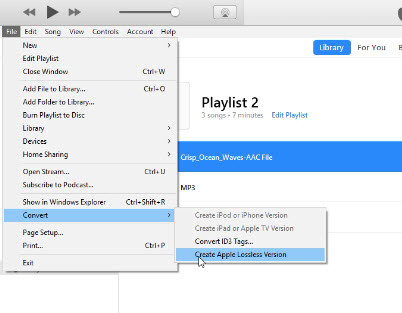
Стъпка 4. Промяна настройки импортиране на MP3 кодера отново.

Стъпка 5. Изберете M4A аудио файл и щракнете върху "Файл" менюто за конвертиране на M4A в MP3.